MFC-4800
Часто задаваемые вопросы и устранение неполадок |
При попытке установки PaperPort® 8.0 в Windows XP появляется сообщение об ошибке "PaperPort Setup Wizard Terminated" (мастер установки PaperPort остановлен). Программа PaperPort® 8.0 отображается в списке "Установка и удаление программ", но удалить её невозможно. Что делать?
Данная проблема может быть вызвана из-за недостатка памяти на компьютере. Минимальным объёмом памяти для программы PaperPort® является 128 МБ, рекомендуется 256 МБ. Если на компьютере меньше 128 МБ, компания Brother рекомендует добавить память на компьютер. Если пытаться переустановить PaperPort® без добавления дополнительной памяти, произойдёт такая же ситуация. Чтобы решить проблему, следуйте инструкциям ниже:
Проверьте объём установленной памяти:
-
Нажмите на клавиатуре сочетание клавиш "Windows" и "E", чтобы открыть папку Мой компьютер. Клавиша "Windows" - это клавиша с логотипом Windows.

-
Слева в разделе "Папки" щёлкните правой кнопкой мыши папку Мой компьютер и выберите Свойства.
-
На вкладке Общие (General) внизу будет отображена информация об объёме установленной на компьютере памяти.
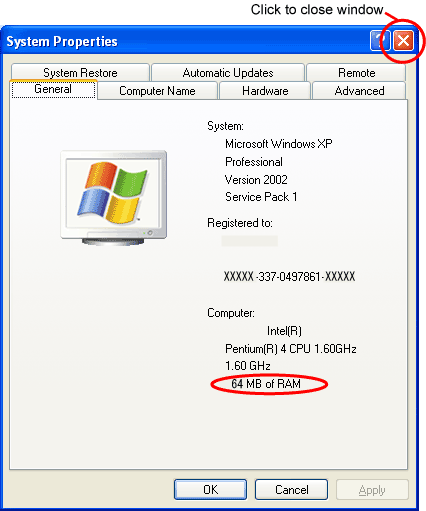
-
Чтобы закрыть окна "Свойства системы" и "Мой компьютер", нажмите на красный крестик "X" в правом верхнем углу каждого окна.
Удалите PaperPort® 8.0:
Чтобы удалить PaperPort® 8.0, необходимо загрузить и запустить программу удаления. Следуйте инструкциям ниже:
- Создайте временную папку на жёстком диске для сохранения загружаемого файла.
- Нажмите правой кнопкой мыши на пустой области рабочего стола, нажмите Создать, а затем нажмите Папку. На рабочем столе появится папка с названием "Новая папка".
- Чтобы переименовать папку, нажмите правой кнопкой мыши по папке, выберите из раскрывшегося списка опцию Переименовать и введите название Brother.
-
Для загрузки утилиты удаления нажмите здесь. Появится окно "Загрузка файла".
-
Нажмите Сохранить. Появится окно "Сохранить как".
-
Нажмите Рабочий стол, дважды щёлкните папку Brother и затем нажмите кнопку Сохранить.
Если появится сообщение "загрузка завершена", нажмите Закрыть. -
Дважды щёлкните папку Brother на рабочем столе и найдите исполняемый файл PP_Clr (в конце названия файла может отображаться расширение .exe).
-
Дважды щёлкните PP_Clr. Появится окно самораспаковки "Zip Self-Decompression".
-
Оставьте название файла в окне, как есть, и нажмите DECOMPRESS (X) (распаковать). Появится сообщение "The decompression process was successful" (процесс распаковки успешно завершён).
-
Нажмите OK.
-
В папке Brother должны появиться два файла pp_clean (.exe, иконка МФУ) и pp_clean (.ini, иконка блокнота).
-
Дважды щёлкните файл pp_clean (exe, иконка МФУ), чтобы запустить программу.
-
Нажмите кнопку START. Появится сообщение "Working...".
-
Нажмите кнопку FINISH.
-
Чтобы закрыть все открытые окна, нажмите на красный крестик "X" в правом верхнем углу каждого окна.
-
Перезагрузите компьютер.
После установки рекомендуемого объёма памяти на компьютер необходимо переустановить программное обеспечение и драйверы Brother, следуя инструкциям в "Руководстве по быстрой установке". Если "Руководства по быстрой установке" нет в наличии, его можно загрузить из раздела "Файлы" на данном сайте на страничке модели устройства.
Если вы не хотите устанавливать дополнительную память на компьютер или если программа PaperPort® не нужна, следуйте инструкциям ниже, чтобы полностью завершить процедуру удаления. Затем можно загрузить и установить драйверы принтера и сканера Brother для Windows XP из раздела "Файлы" на данном сайте.
Удалите ScanSoftTM PaperPort® 8.0 из меню "Все программы":
Нажмите Пуск, затем нажмите Программы или Все программы, щёлкните правой кнопкой мыши ScanSoft PaperPort8.0 и нажмите Удалить.
Удалите папку "My PaperPort Documents":
- Нажмите на клавиатуре сочетание клавиш "Windows" и "E", чтобы открыть папку Мой компьютер. Клавиша "Windows" - это клавиша с логотипом Windows.

-
Слева в разделе "Папки" нажмите папку Мои документы, щёлкните правой кнопкой мыши папку My PaperPort Documents и нажмите Удалить.
Удалите иконку PaperPort из папки "Принтеры и факсы":
-
Нажмите на клавиатуре сочетание клавиш "Windows" и "E", чтобы открыть папку Мой компьютер. Клавиша "Windows" - это клавиша с логотипом Windows.

-
Слева в разделе "Папки" нажмите Панель управления, а затем нажмите Принтеры и факсы.
-
Щёлкните правой кнопкой мыши PaperPort и нажмите Удалить.
-
Нажмите Да.
Удалите ярлык SmartUI из папки "Автозагрузка" меню "Все программы":
- Нажмите Пуск, затем нажмите Программы или Все программы, затем нажмите Автозагрузка, щёлкните правой кнопкой мыши SmartUI и нажмите Удалить.
-
Появится окно "Подтверждение удаления ярлыка". Нажмите Удалить ярлык.
Удалите иконку SmartUI с рабочего стола:
- Нажмите правой кнопкой мыши на иконку SmartUI на рабочем столе и нажмите Удалить.

-
Появится окно "Подтверждение удаления ярлыка". Нажмите Удалить ярлык.
